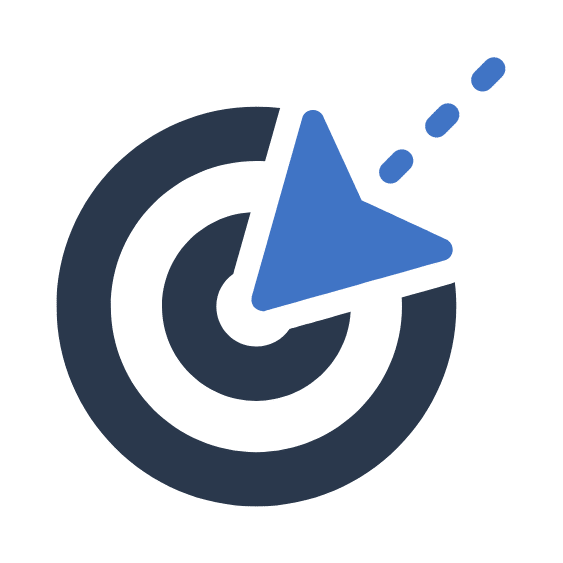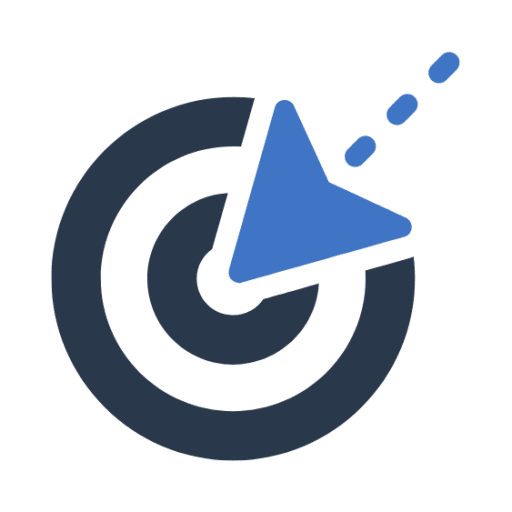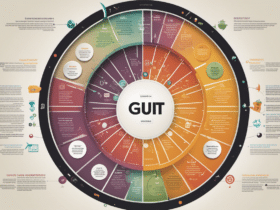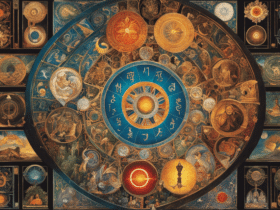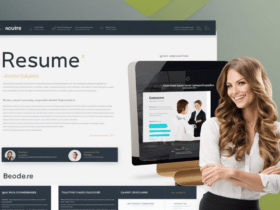Você está cansado de ver resultados de pesquisa do Yahoo toda vez que usa o Google Chrome?
Neste artigo, vamos mostrar como remover o Yahoo e melhorar sua experiência de navegação com o Google Search.
Seguindo alguns passos simples, você pode alterar o mecanismo de pesquisa padrão no Chrome e desfrutar de um processo de busca na web mais personalizado e eficiente.
Diga adeus aos resultados de pesquisa indesejados e dê as boas-vindas a uma experiência melhor no Chrome.
Vamos começar!
O Impacto do Yahoo nos Resultados de Busca do Google
Se você remover o Yahoo do Google, você notará uma melhora significativa nos seus resultados de busca. A presença do Yahoo nos resultados de busca do Google pode ter consequências negativas na experiência do usuário.
Quando o Yahoo é incluído nos resultados de busca, pode levar a exibição de informações menos relevantes e de menor qualidade. Isso ocorre porque os algoritmos e o sistema de classificação do Yahoo diferem dos do Google, resultando em conteúdo potencialmente desatualizado ou menos confiável sendo mostrado.
As preferências dos mecanismos de busca desempenham um papel significativo na experiência do usuário, pois determinam a precisão e a relevância das informações apresentadas. Ao remover o Yahoo do Google, você está garantindo que seus resultados de busca sejam mais precisos, atualizados e adequados às suas necessidades.
Isso, em última análise, melhora sua experiência geral de navegação, fornecendo informações melhores e economizando tempo e esforço.
Como alterar o mecanismo de busca padrão no Chrome
Para alterar o mecanismo de busca padrão no Chrome, basta acessar as configurações do navegador e selecionar uma nova opção. Veja como fazer isso:
- Abra o Chrome e clique nos três pontos no canto superior direito.
- No menu suspenso, selecione “Configurações”.
Na guia de configurações, role para baixo até encontrar “Mecanismo de busca”.
- Clique em “Mecanismo de busca” e escolha entre as opções disponíveis, como Google, Bing, Yahoo ou DuckDuckGo.
Utilizar mecanismos de busca alternativos no Chrome pode oferecer várias vantagens:
- Privacidade: Alguns mecanismos de busca priorizam a privacidade do usuário, não rastreando suas pesquisas ou coletando informações pessoais.
- Personalização: Diferentes mecanismos de busca podem ter recursos e interfaces exclusivas que atendem a preferências específicas.
- Resultados aprimorados: Cada mecanismo de busca tem seus próprios algoritmos que podem fornecer resultados mais precisos ou relevantes para determinadas consultas.
- Experimentação: Experimentar diferentes mecanismos de busca permite comparar sua eficiência e encontrar aquele que melhor atende às suas necessidades.
Passos para remover a pesquisa do Yahoo do Google Chrome:
- Abra o Google Chrome em seu computador.
- Clique no ícone de três pontos no canto superior direito da tela para abrir o menu.
- Selecione “Configurações” no menu suspenso.
- Role para baixo e clique em “Pesquisa” na seção “Privacidade e segurança”.
- Em “Mecanismo de pesquisa usado na barra de endereços”, clique em “Gerenciar mecanismos de pesquisa”.
- Na lista de mecanismos de pesquisa, localize o Yahoo e clique no ícone de três pontos ao lado dele.
- Selec
Uma opção é acessar as configurações do navegador e selecionar um mecanismo de busca diferente. Se você não está satisfeito com o Yahoo Search no Google Chrome, existem vários outros mecanismos de busca alternativos que você pode escolher.
Uma opção popular é o Google Search, que oferece uma interface amigável ao usuário e fornece resultados de pesquisa precisos e relevantes.
Outra alternativa é o Bing, conhecido por sua página inicial visualmente atraente e capacidade de busca abrangente.
DuckDuckGo é outra escolha viável para aqueles preocupados com a privacidade, pois ele não rastreia suas pesquisas nem coleta informações pessoais.
No entanto, é importante ressaltar que cada mecanismo de busca alternativo tem seus prós e contras. Por exemplo, enquanto o Yahoo Search pode proporcionar uma experiência familiar para alguns usuários, ele também pode exibir mais anúncios em comparação com outras opções.
No final, a decisão de qual mecanismo de busca usar no Google Chrome depende de suas preferências pessoais e prioridades.
Aprimorando sua experiência de navegação com o Google Search
Melhorar sua experiência de navegação pode ser alcançado utilizando a Pesquisa do Google. Com seus algoritmos de busca poderosos e recursos avançados, a Pesquisa do Google oferece uma série de benefícios que podem melhorar significativamente suas atividades online. Aqui estão algumas maneiras de melhorar sua experiência de navegação com a Pesquisa do Google:
- Melhorando a precisão da busca: A Pesquisa do Google utiliza algoritmos sofisticados para fornecer resultados de busca altamente relevantes. Ao aproveitar sua tecnologia avançada, você pode encontrar as informações de que precisa de forma rápida e precisa.
- Aumentando a produtividade com recursos avançados de busca: A Pesquisa do Google oferece vários recursos avançados de busca, como filtros, pesquisas em sites específicos e preferências de idioma. Essas ferramentas permitem refinar suas pesquisas e economizar tempo acessando diretamente o conteúdo mais relevante.
- Descobrindo recomendações personalizadas: Através de aprendizado de máquina e análise de comportamento do usuário, a Pesquisa do Google fornece recomendações personalizadas com base em seus interesses e pesquisas anteriores. Esse recurso ajuda você a descobrir novos conteúdos que estejam alinhados com suas preferências.
- Acessando informações em tempo real: Seja atualizações de notícias ou placares de esportes ao vivo, a Pesquisa do Google fornece informações em tempo real instantaneamente. Mantenha-se atualizado sobre os últimos acontecimentos ao utilizar esse recurso.
Dicas e Truques para Personalizar as Configurações de Pesquisa do Chrome
Maximize sua eficiência de navegação personalizando as configurações de busca no Chrome. Ao utilizar técnicas avançadas de busca e melhorar a eficiência da busca, você pode aprimorar sua experiência geral de navegação.
O Chrome oferece uma variedade de opções personalizáveis que permitem que você ajuste suas configurações de busca de acordo com suas necessidades específicas.
Para começar, abra o Chrome e vá para o menu Configurações. Em seguida, clique em ‘Motor de busca’ e selecione o mecanismo de busca de sua preferência. Você pode escolher entre opções populares como Google, Bing ou até mesmo DuckDuckGo.
Em seguida, explore as várias técnicas avançadas de busca disponíveis no Chrome. Estas incluem o uso de aspas para buscas de frases exatas, o uso do sinal de menos para excluir certas palavras dos seus resultados ou utilizar buscas específicas de sites adicionando ‘site:’ seguido pelo nome do site.
Perguntas Frequentes
Posso remover o Yahoo como meu mecanismo de busca padrão no Chrome sem afetar outros mecanismos de busca?
Sim, você pode alterar as configurações de mecanismo de busca padrão no Chrome sem afetar os outros. Existem mecanismos de busca alternativos disponíveis para substituir o Yahoo, proporcionando uma melhor experiência de navegação adaptada às suas preferências.
É possível alterar o mecanismo de pesquisa padrão no Chrome do meu dispositivo móvel?
Sim, é possível alterar o mecanismo de busca padrão no Chrome em seu dispositivo móvel. Fazendo isso, você poderá aproveitar as vantagens de usar mecanismos de busca alternativos e personalizar preferências em outros navegadores móveis.
Ao remover o Yahoo do Google Chrome, ele não será automaticamente removido de outros navegadores em seu computador. Você precisará remover o Yahoo individualmente de cada navegador que estiver instalado em seu computador.
Remover o Yahoo do Google Chrome apenas o removerá como mecanismo de pesquisa padrão dentro desse navegador. Isso não afetará outros navegadores da web em seu computador, então você ainda pode ter preferências de mecanismo de pesquisa diferentes entre eles.
Posso definir o Google como meu mecanismo de busca padrão no Chrome, mas ainda assim usar o Yahoo para pesquisas específicas?
Sim, você pode definir o Google como seu mecanismo de busca padrão no Chrome e ainda usar o Yahoo para pesquisas específicas. O Chrome permite que você personalize as configurações do mecanismo de busca, oferecendo a flexibilidade de usar vários mecanismos de busca.
Existem Algumas Desvantagens ou Limitações Potenciais em Remover a Pesquisa do Yahoo do Google Chrome?
Potenciais desvantagens de remover a busca do Yahoo do Google Chrome incluem perder o acesso a recursos específicos do Yahoo e uma experiência de busca potencialmente limitada. Limitações podem surgir em termos de personalização das configurações de busca e acesso contínuo a certos serviços do Yahoo.
Conclusão
Em conclusão, removendo o Yahoo do Google para uma melhor experiência no Chrome, você pode aprimorar sua experiência de navegação e personalizar suas configurações de pesquisa de acordo com suas preferências.
Mudar o mecanismo de busca padrão no Chrome é um processo simples que permite alternar para o Google Search, que oferece resultados mais precisos e relevantes.
Seguindo os passos descritos neste artigo, você pode desfrutar de uma experiência de navegação mais suave e eficiente com o Google Search como seu mecanismo de busca padrão no Chrome.